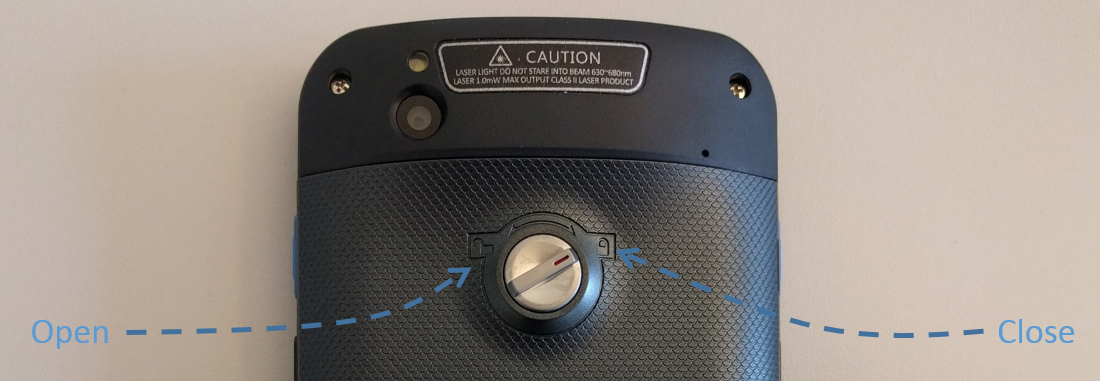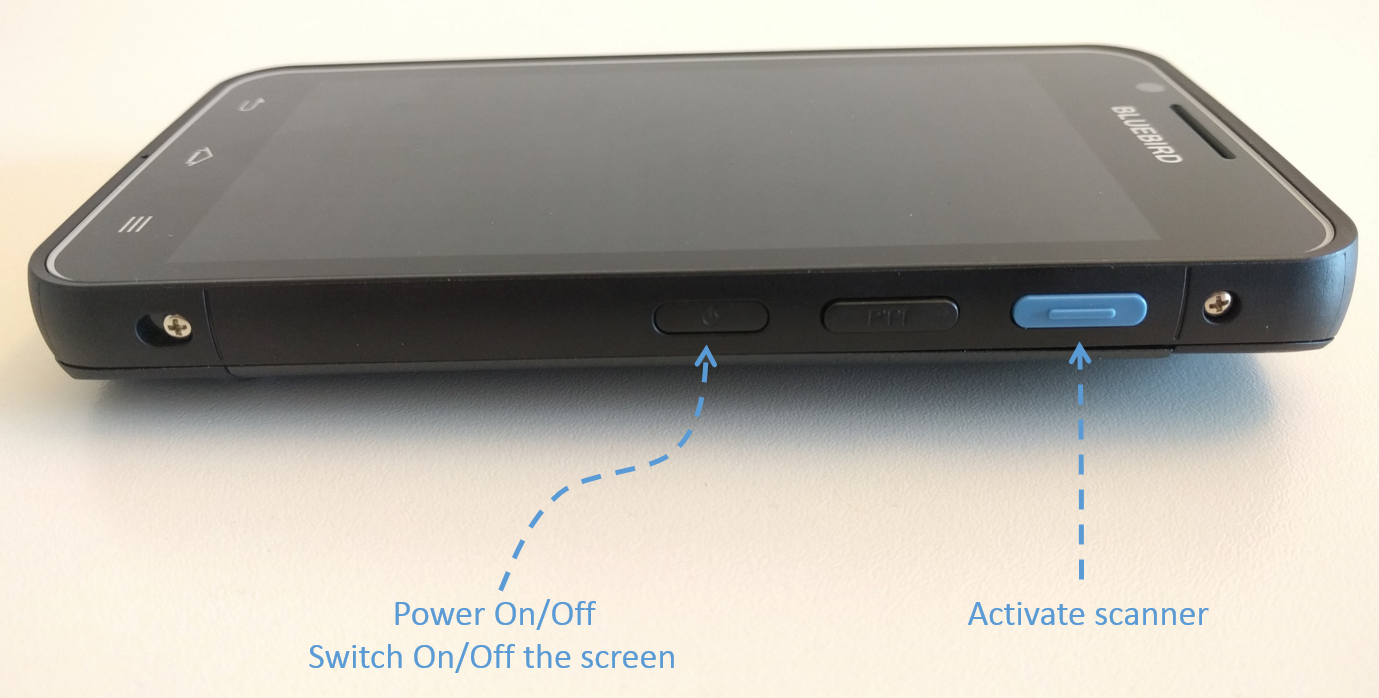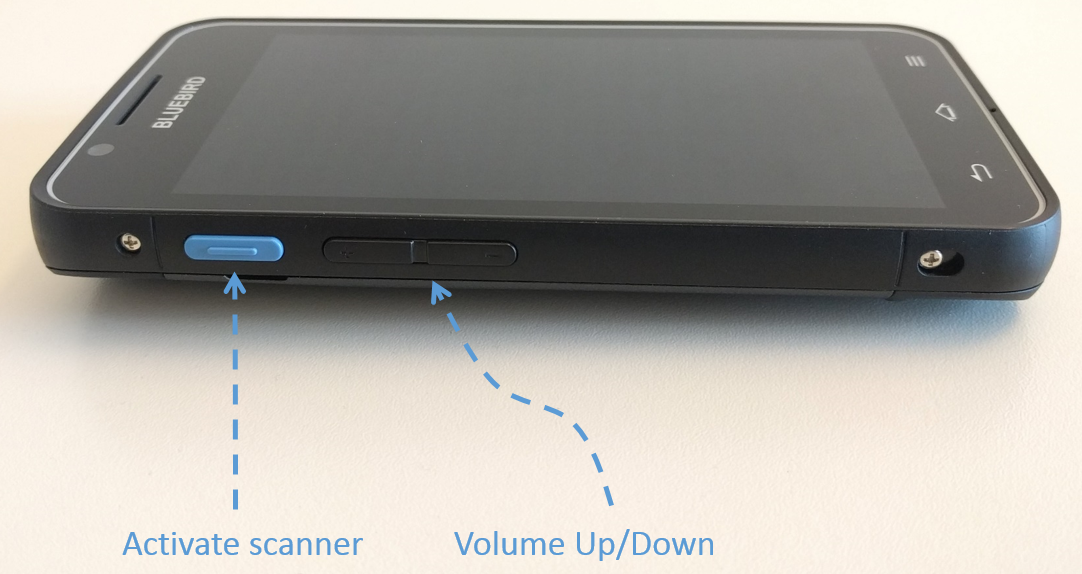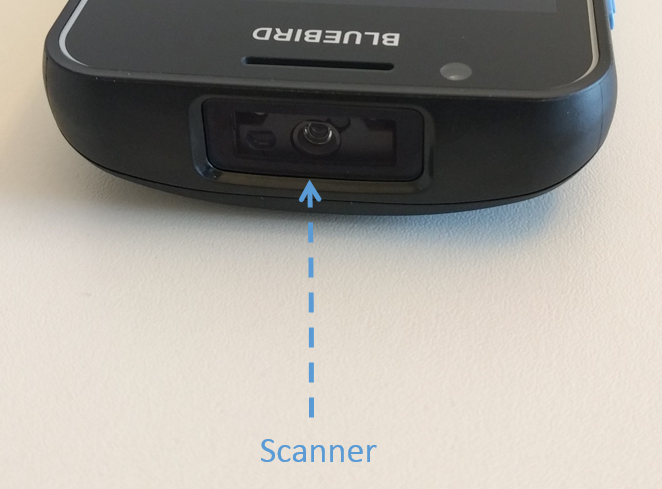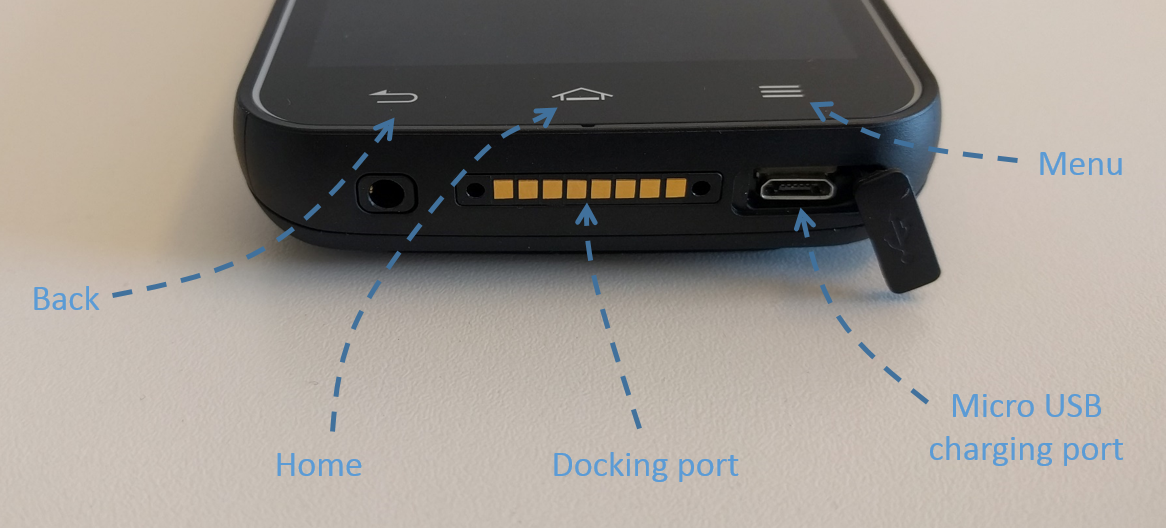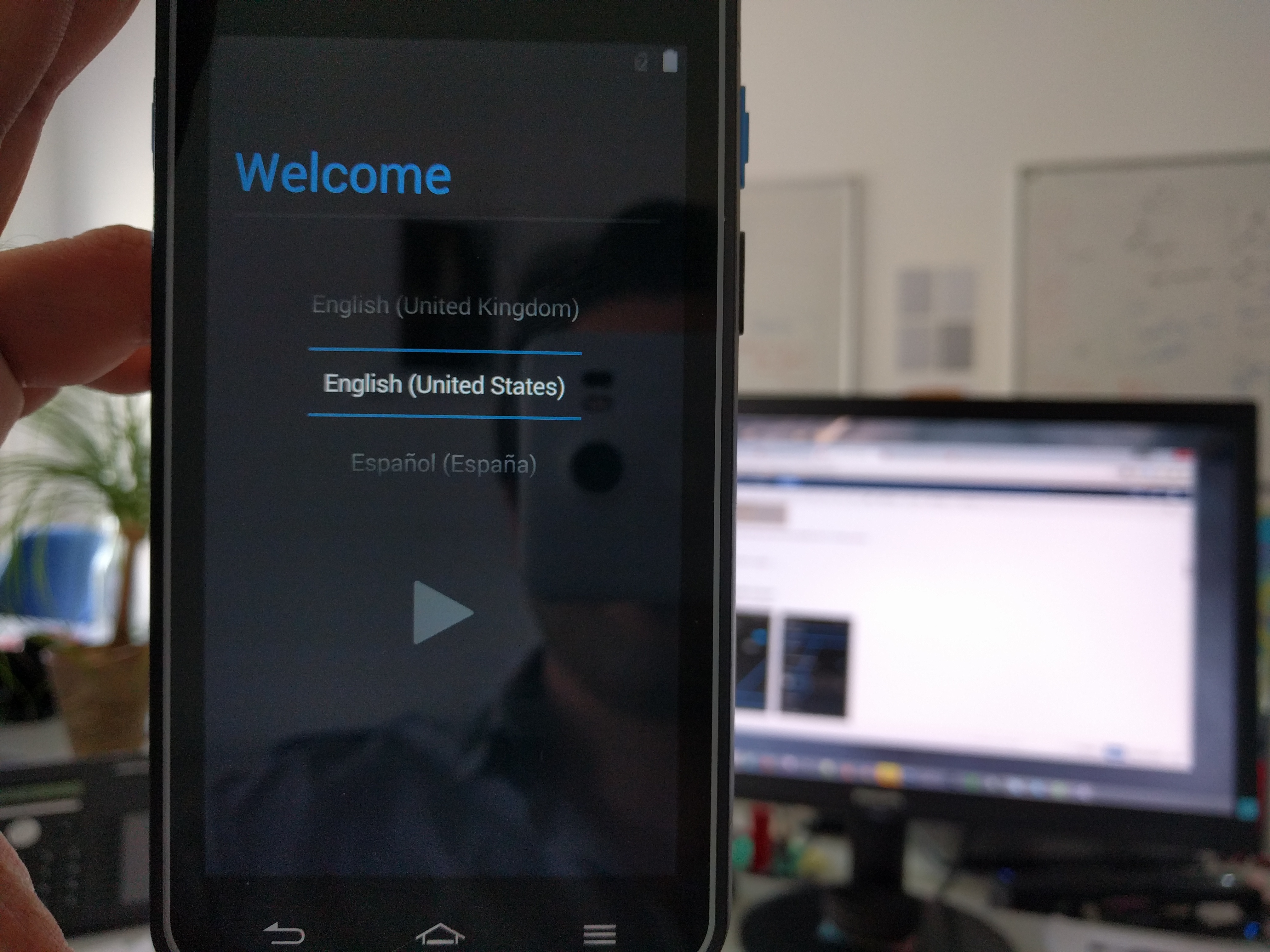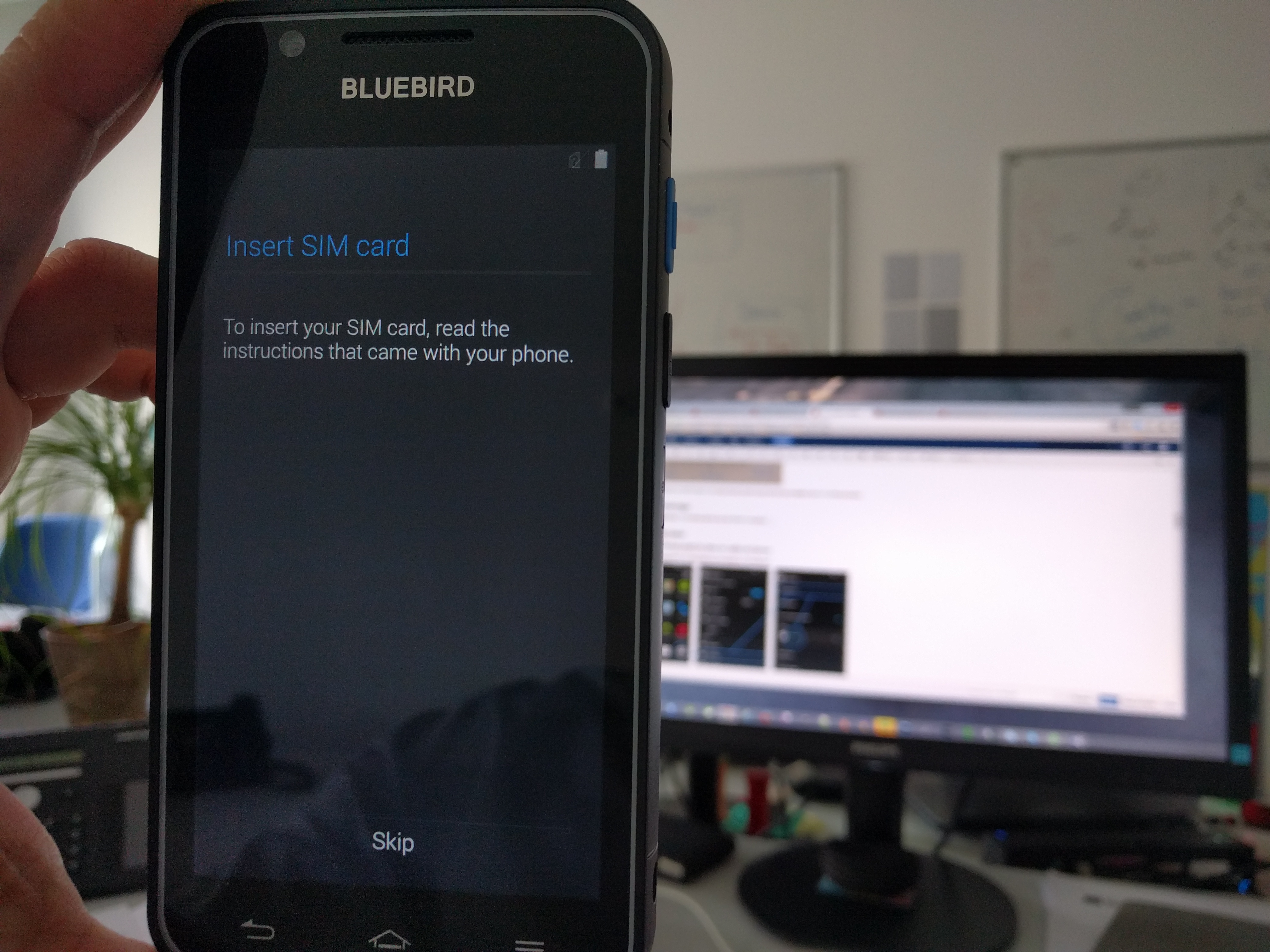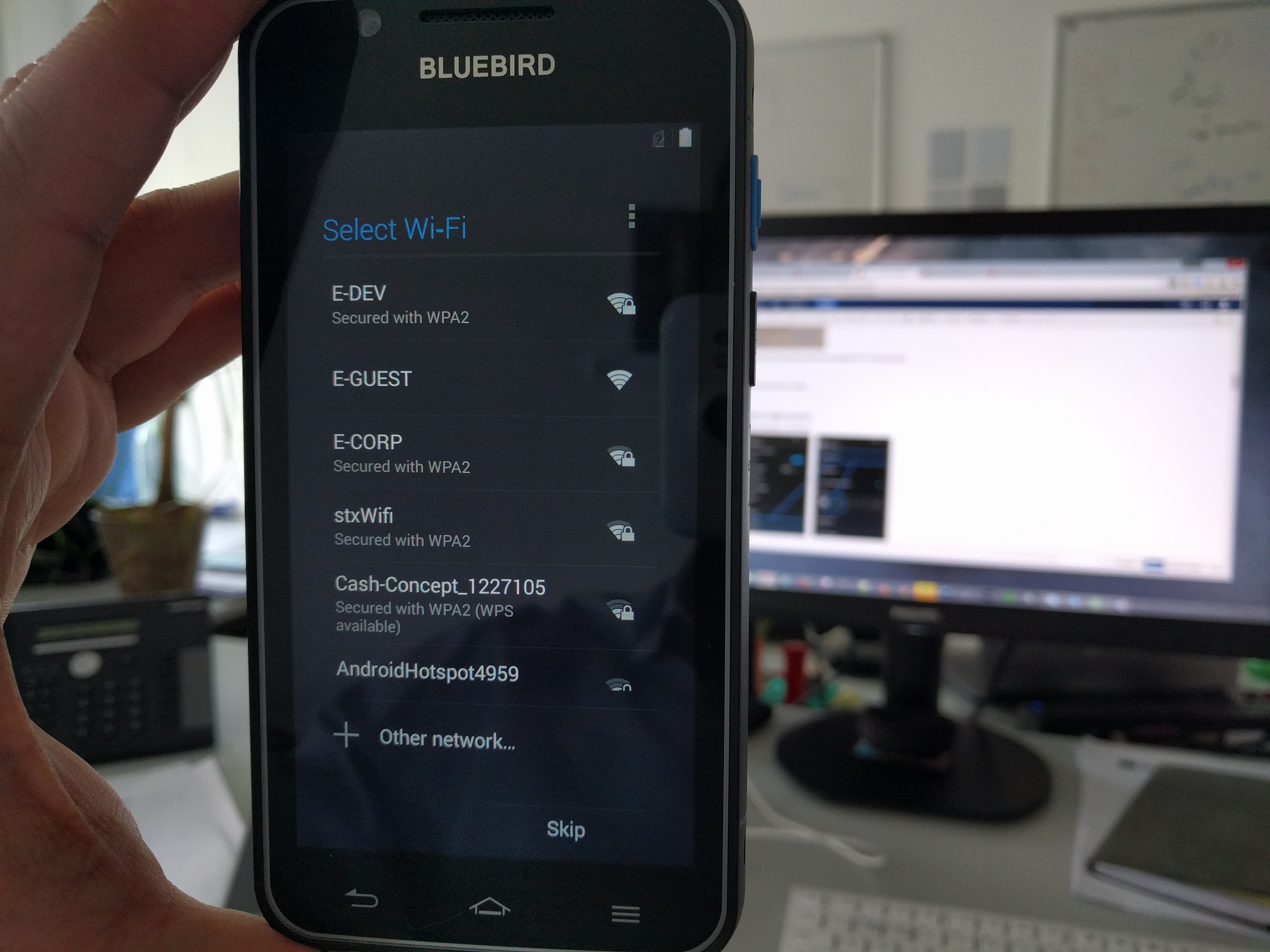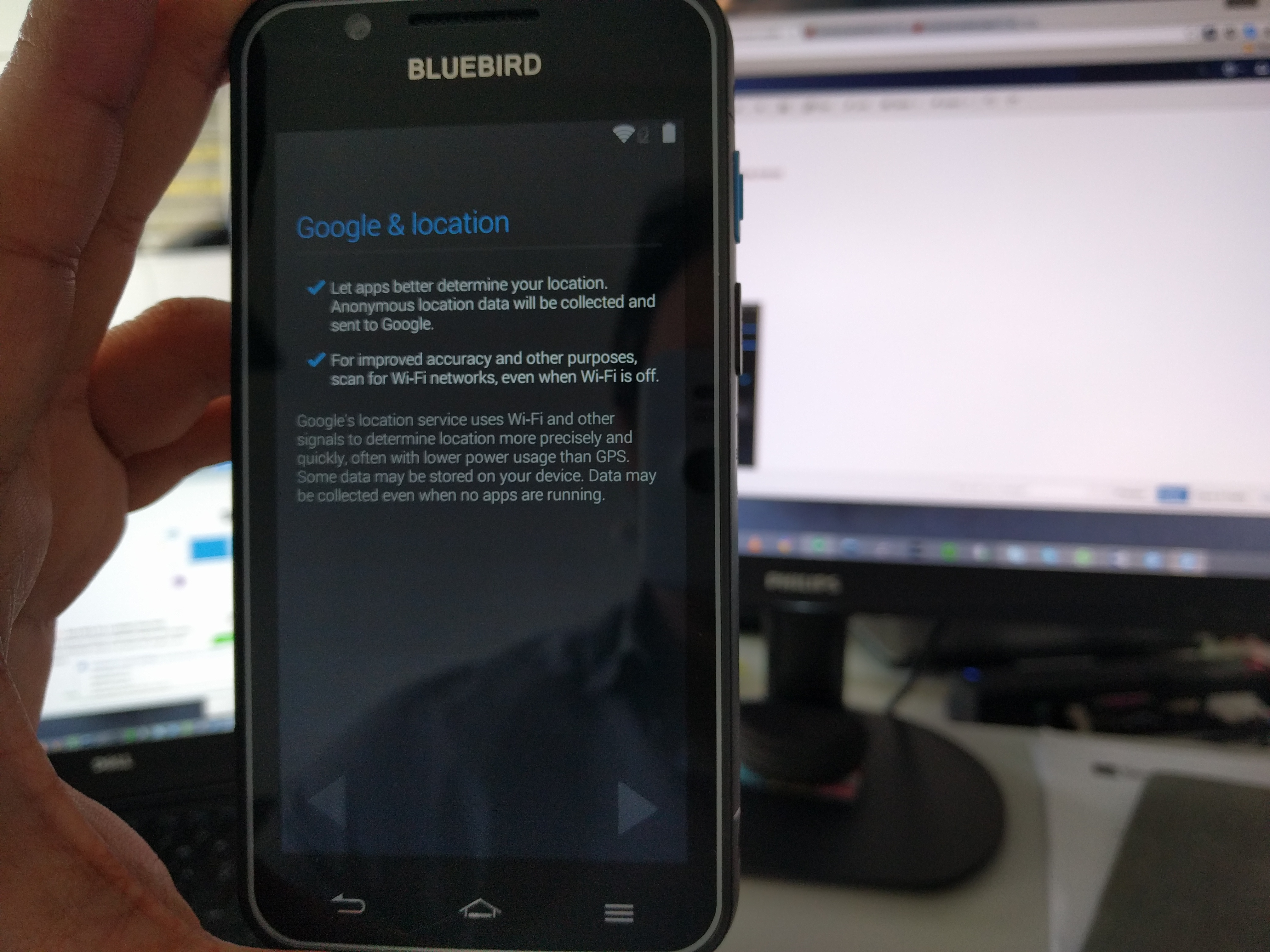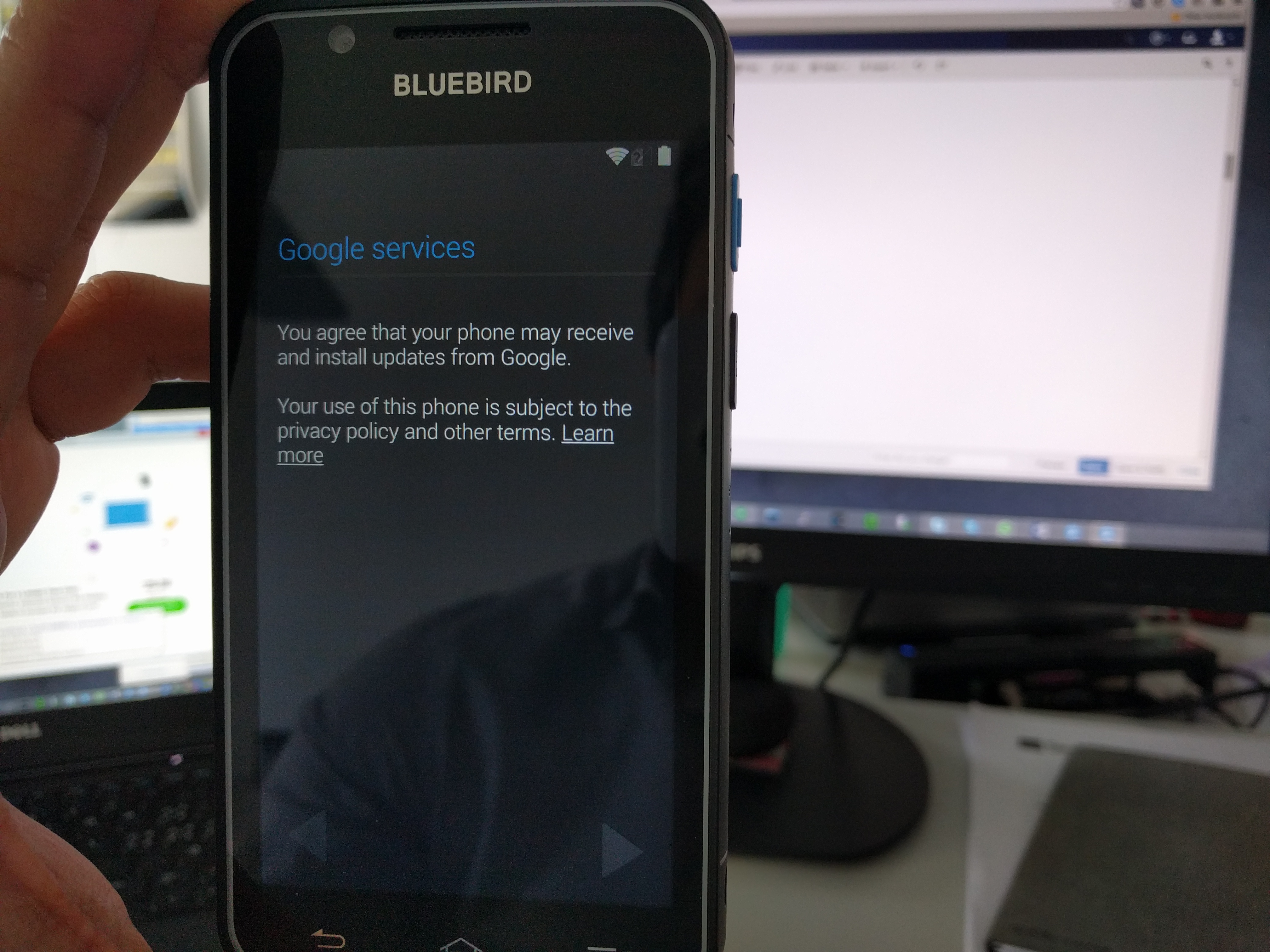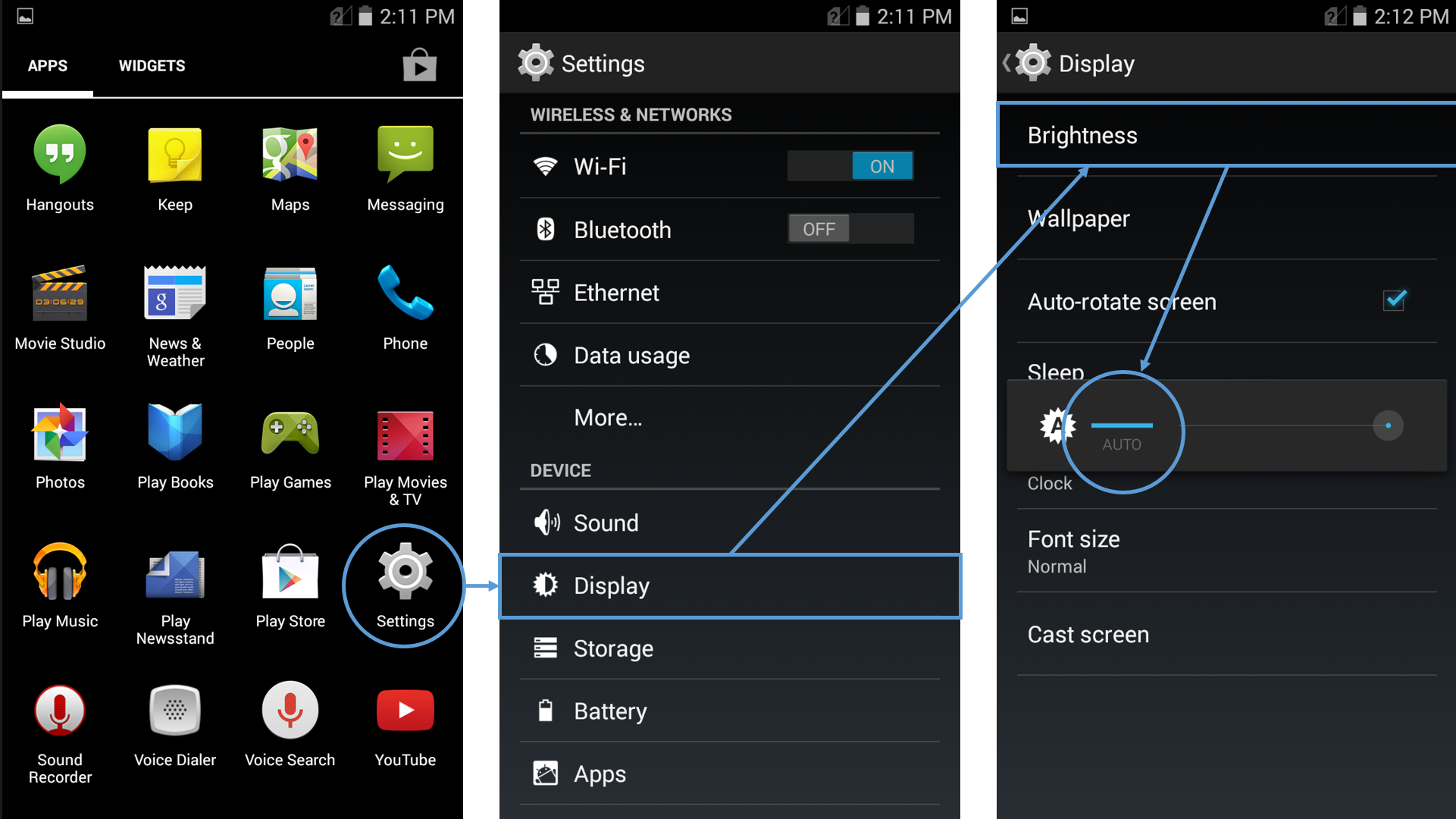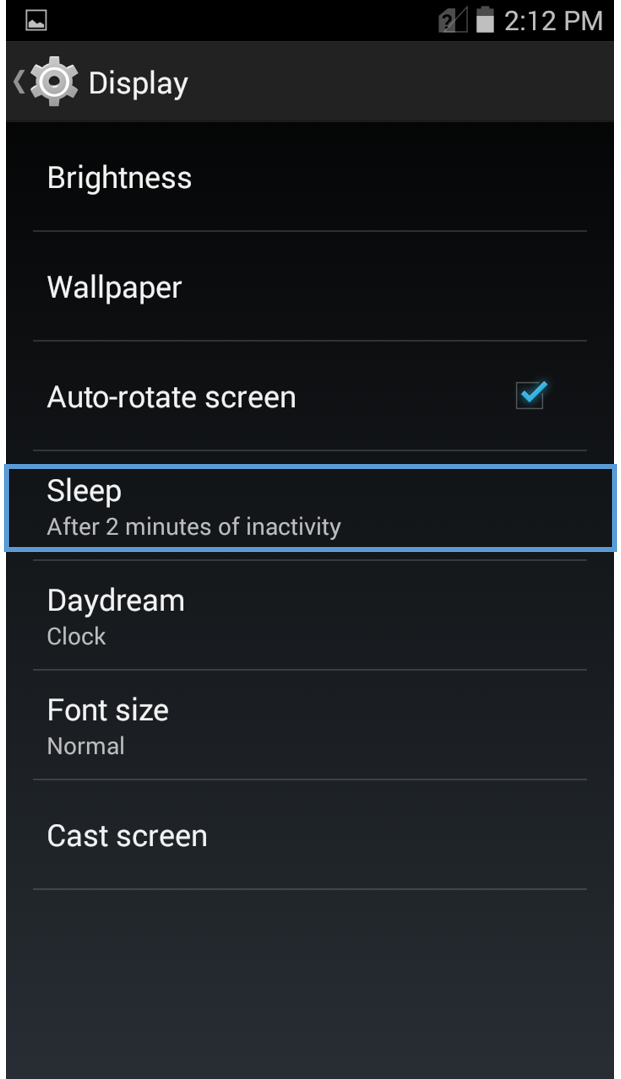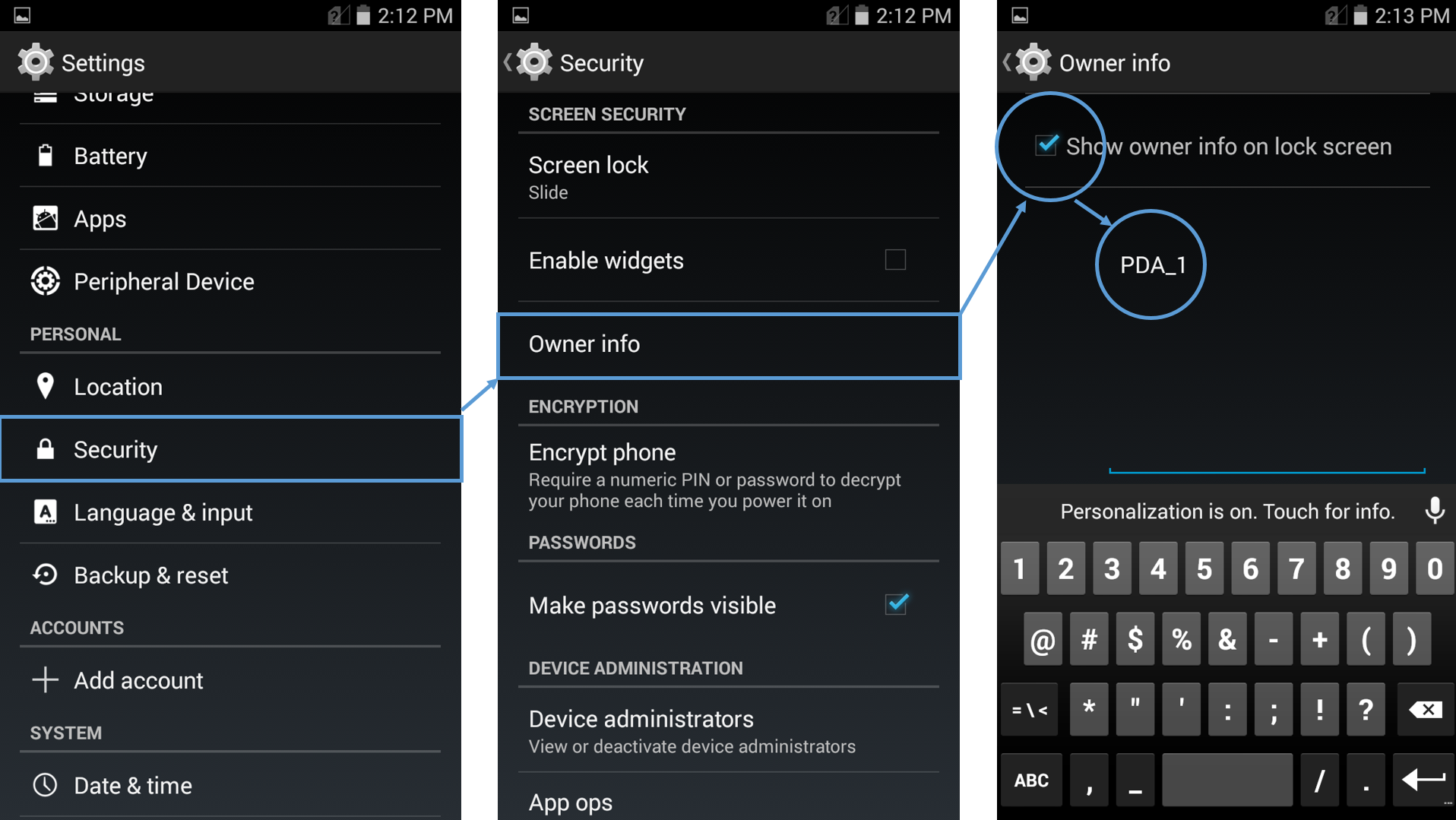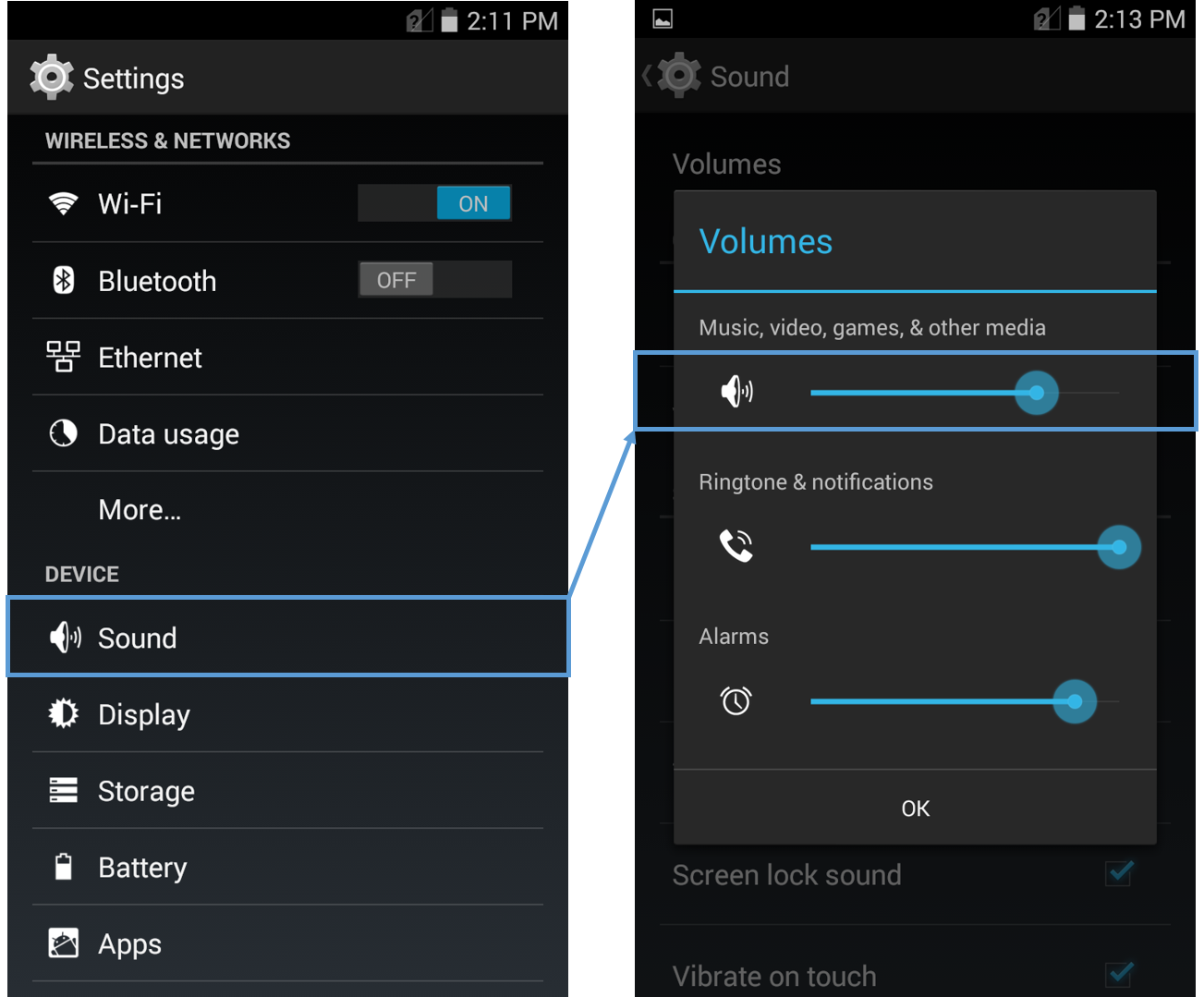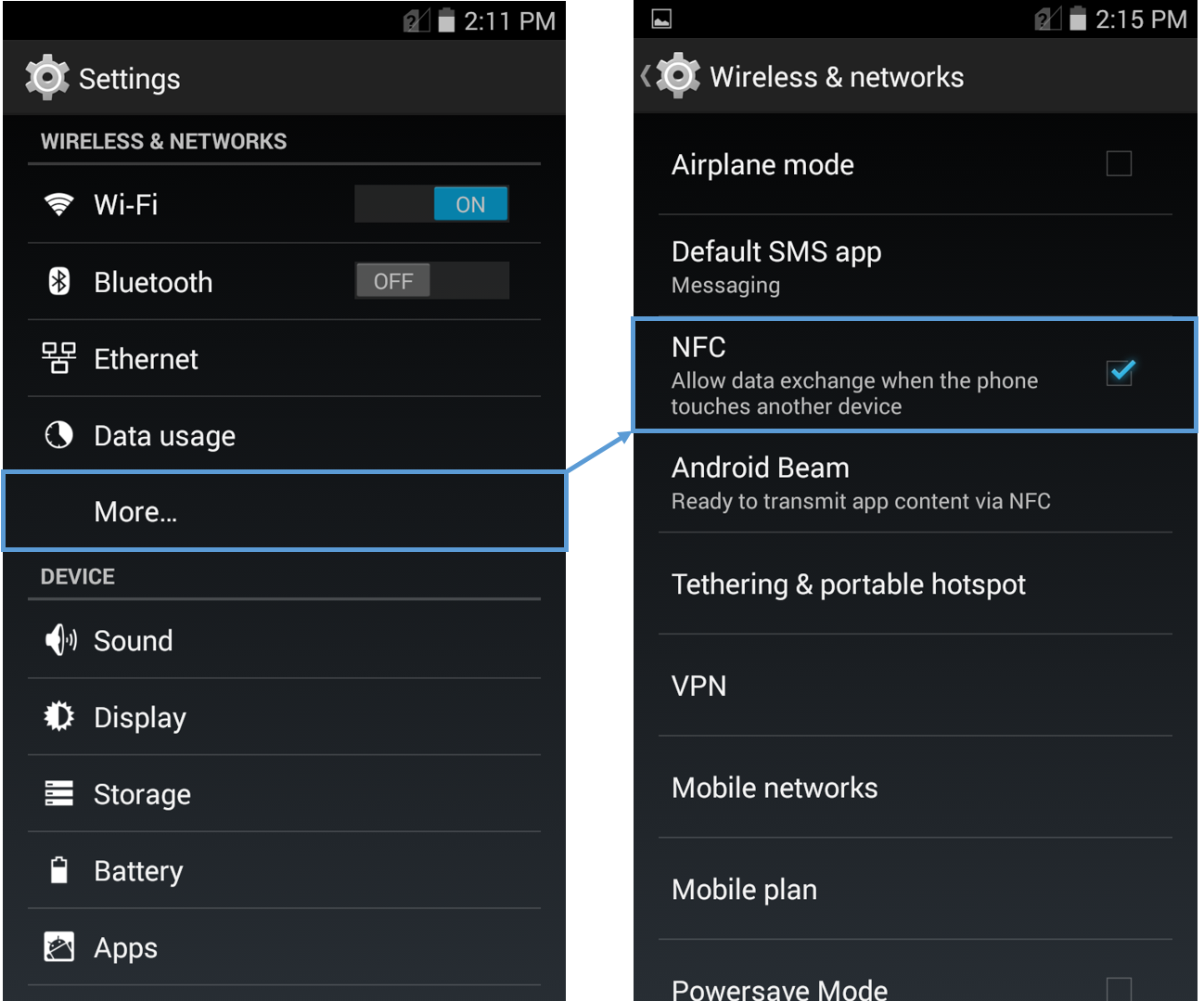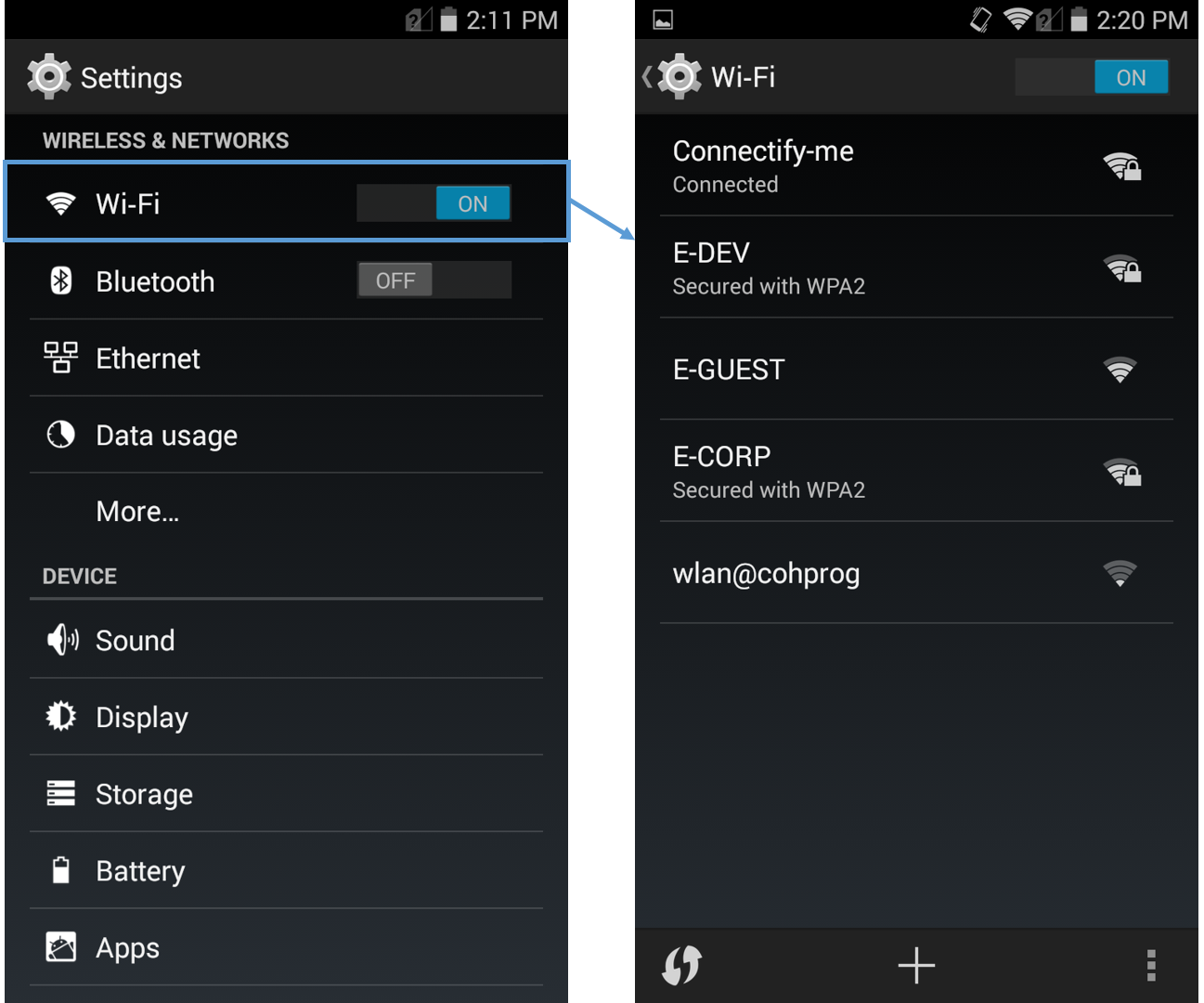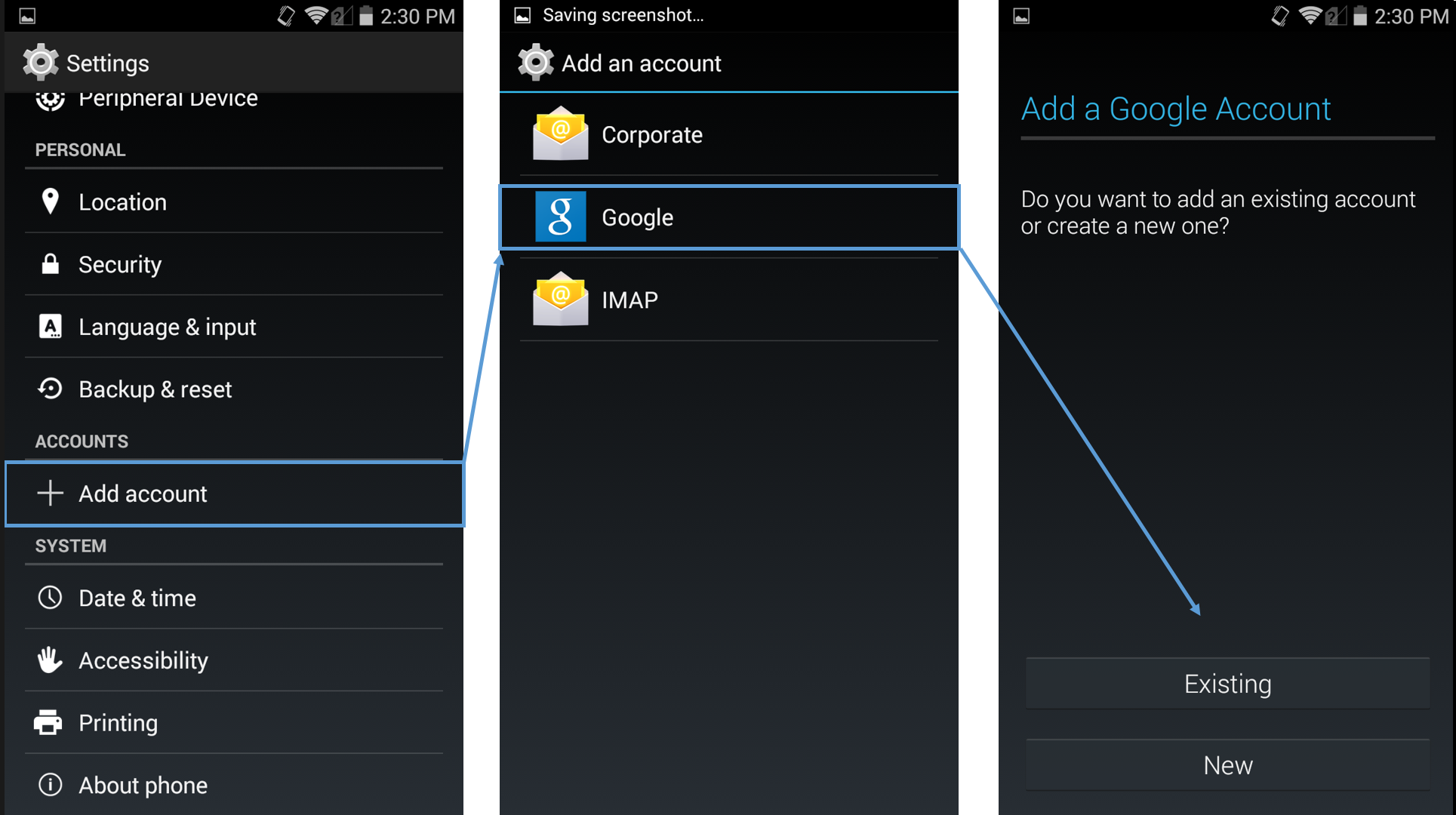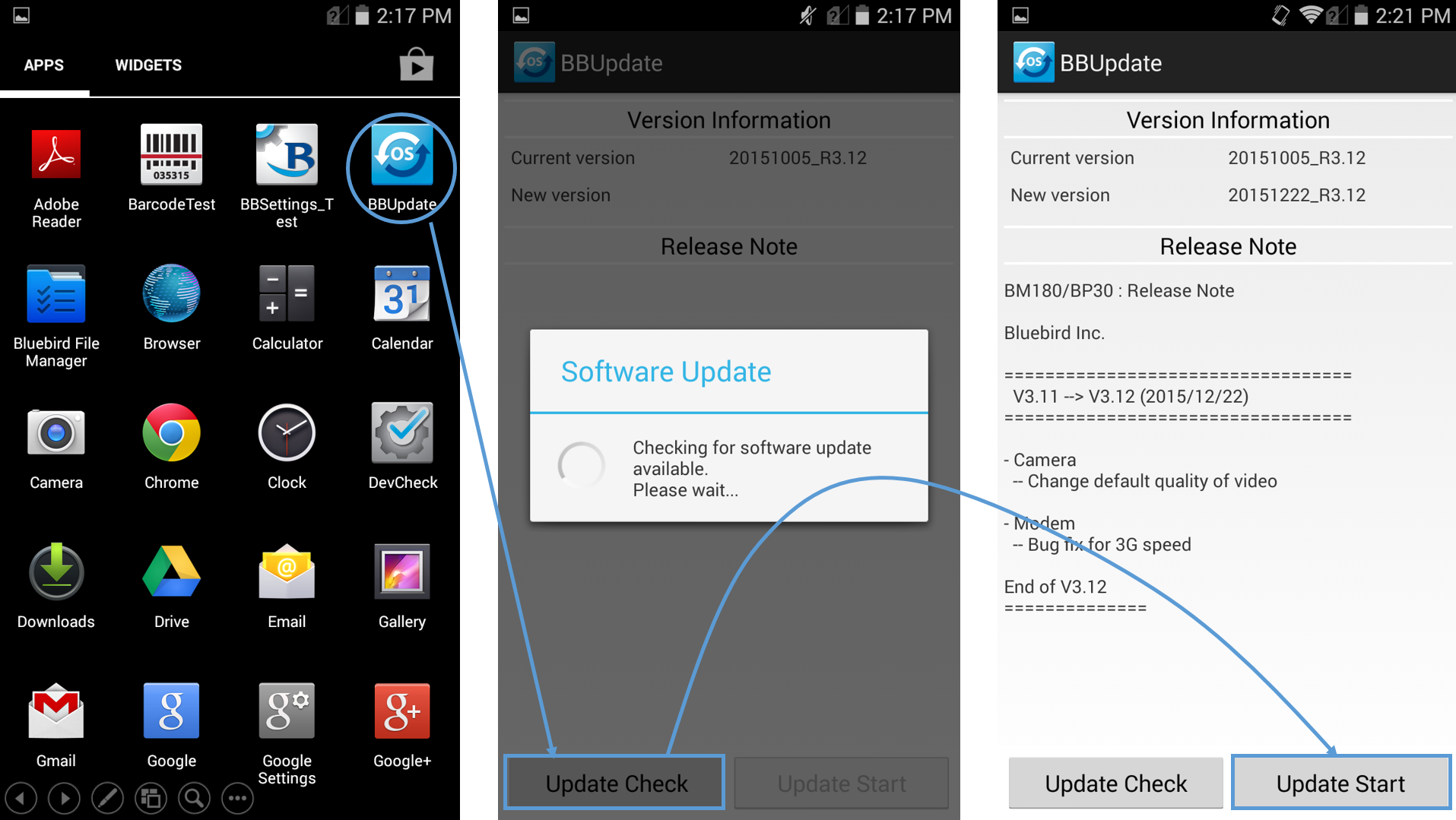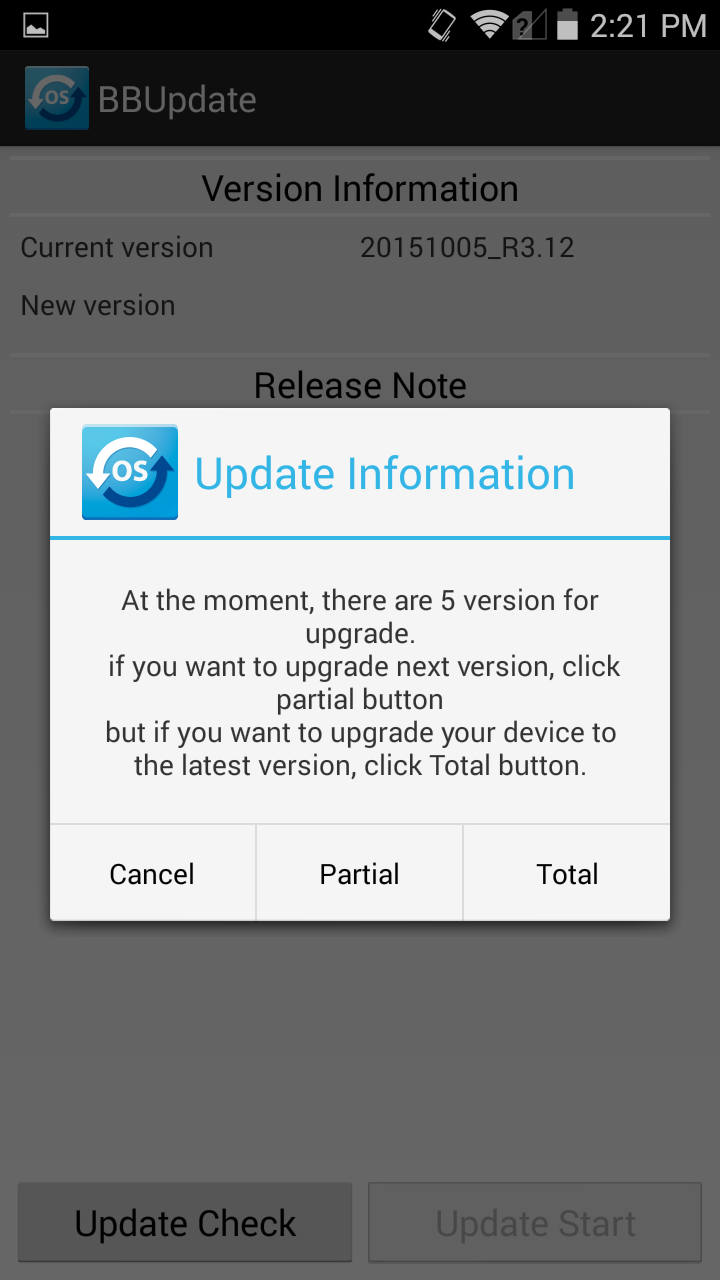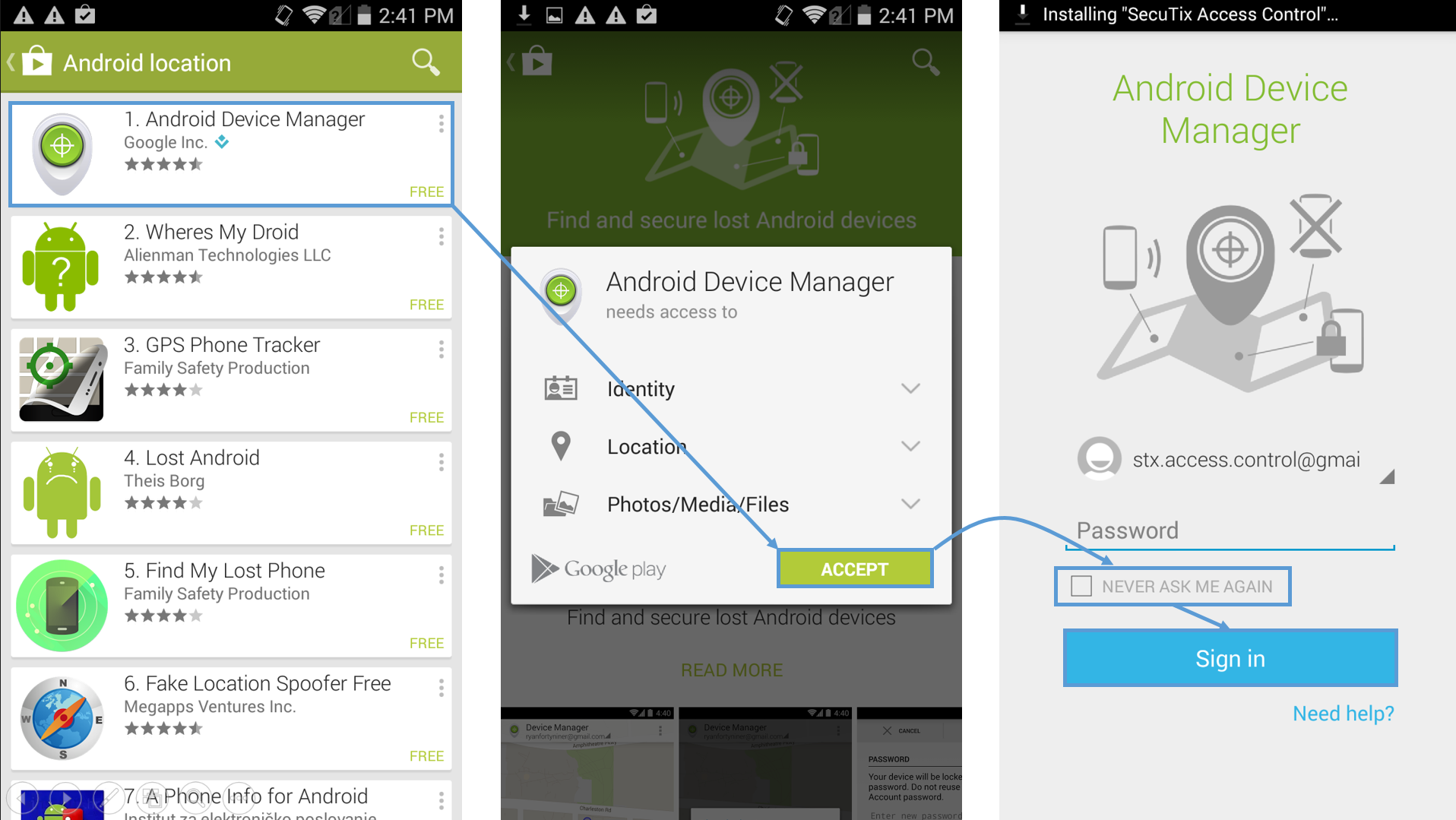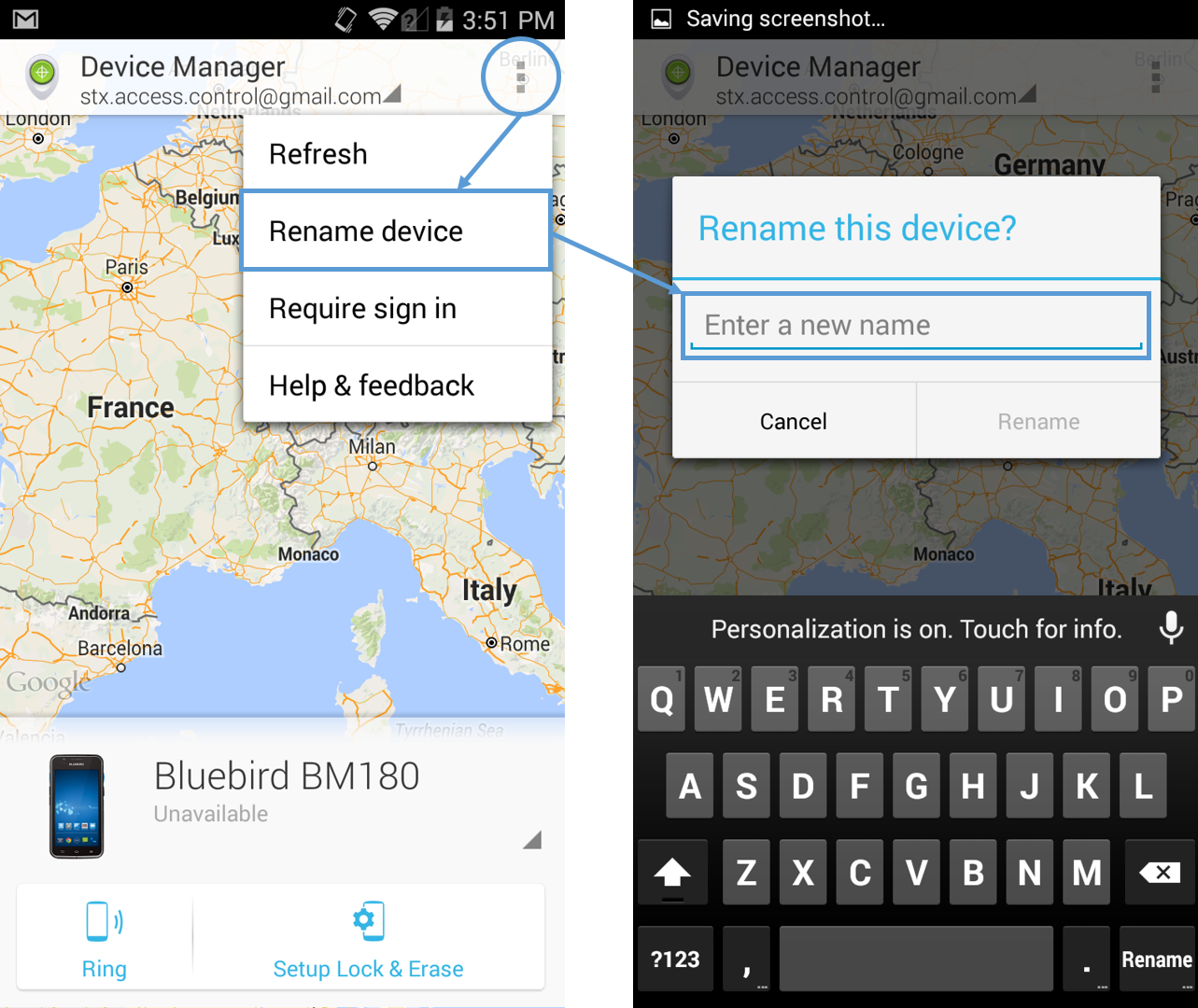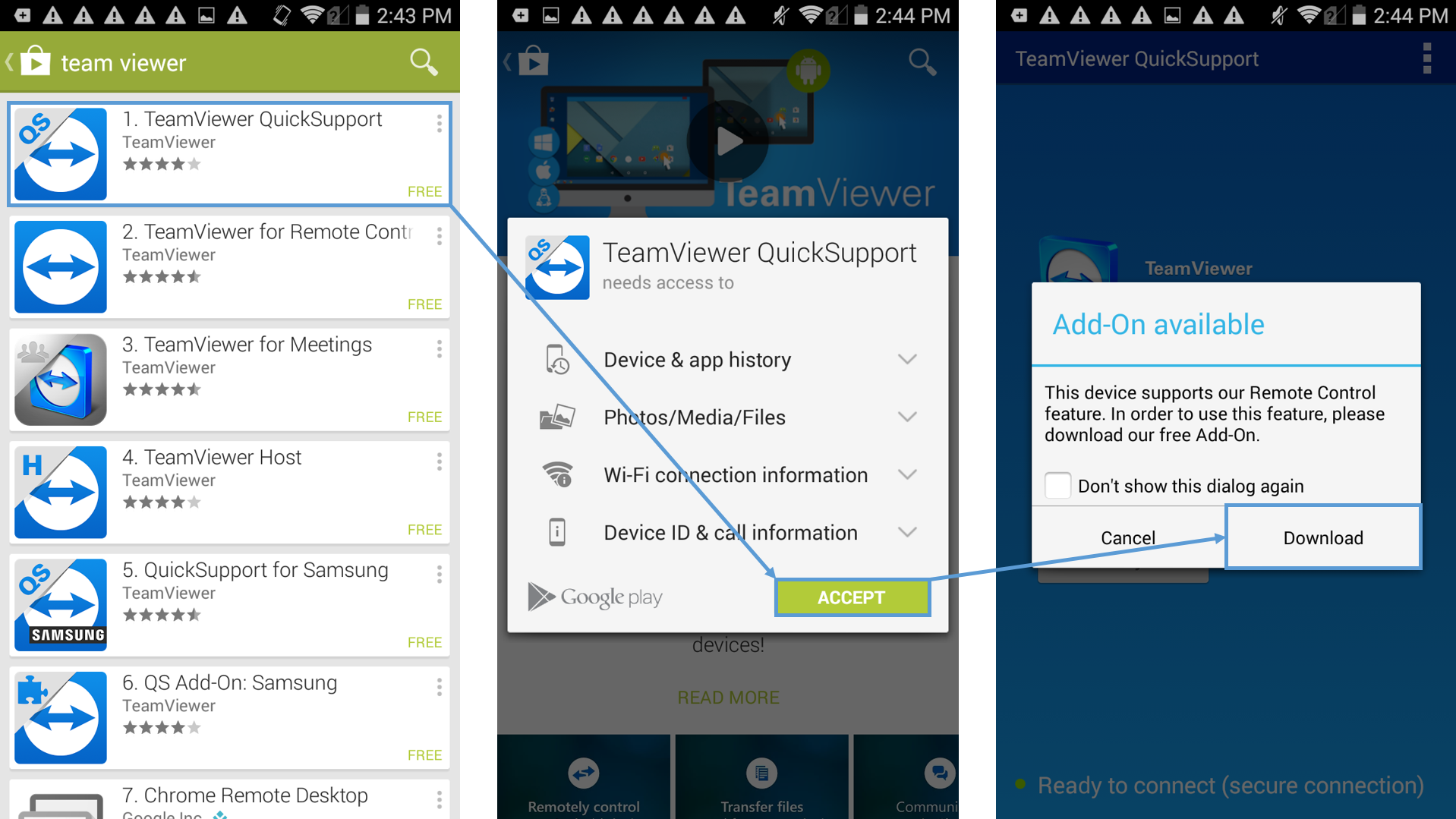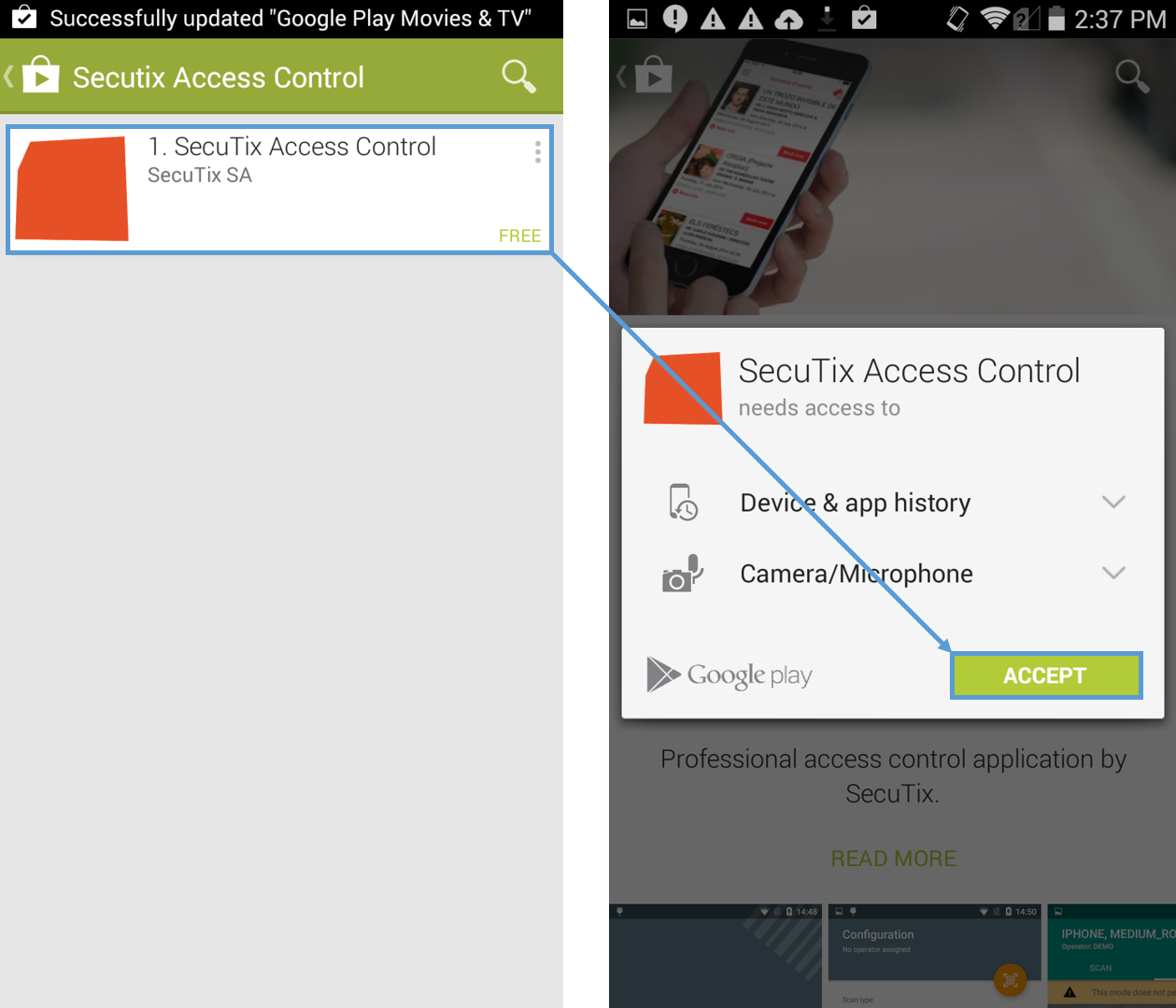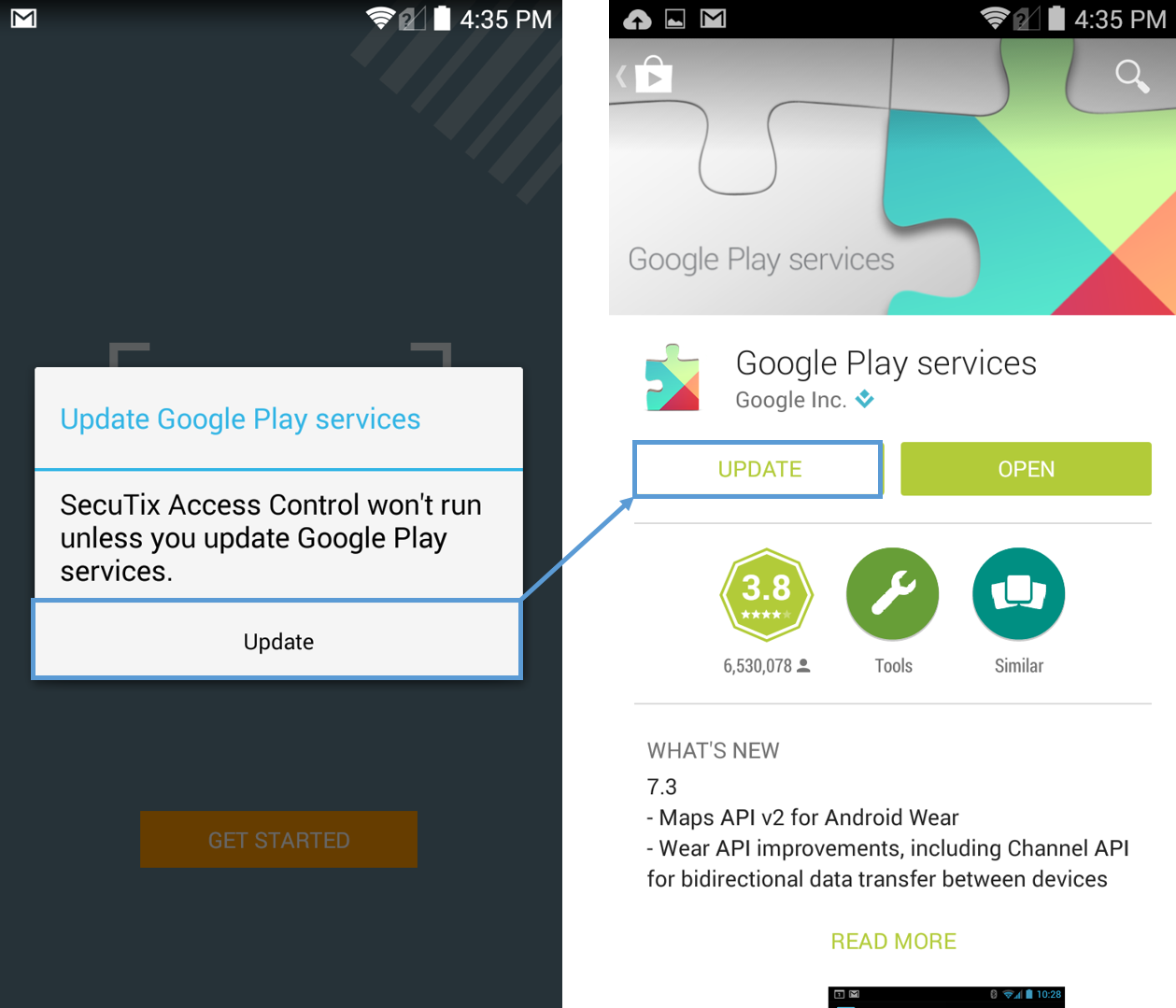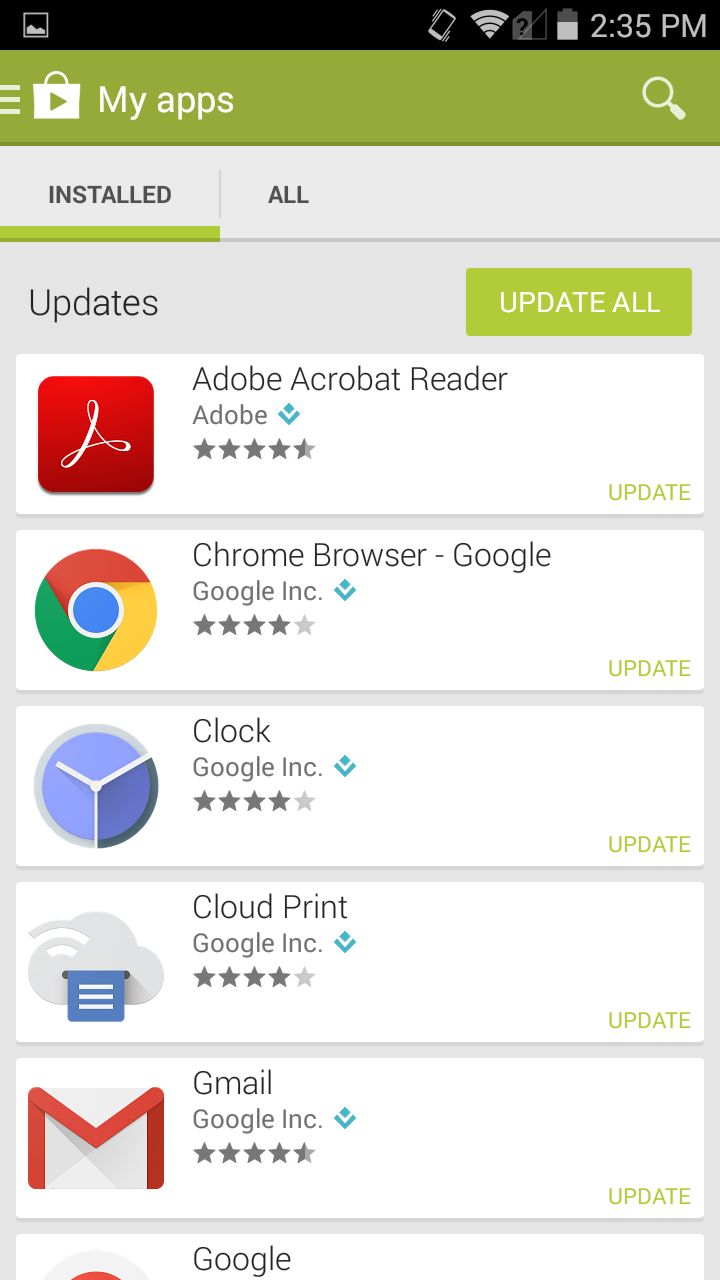Primeros pasos: Montaje y carga
A continuación, encontrará información sobre el dispositivo Bluebird BM180-ISH (-AS para la versión de tarjeta SIM):
La caja contiene un dispositivo Bluebird BM-180, un cable USB y una batería.
Es importante que cargue el dispositivo adecuadamente antes de su primer uso. Destape la parte trasera, inserte la batería y póngalo a cargar en la base o con el cable.
Para enceder el dispositivo, pulse durante unos segundos el botón de Power On/Off.
Los botones azules de los laterales del aparato activan el escáner de la aplicación Secutix.
Para cambiar el volumen de los sonidos al realizar lecturas, utilice los dos botones negros que se ecuentran en el lateral izquierdo del dispositivo.
El escaner se sitúa en la parte superior del dispositivo. La retroiluminación blanca y un puntero rojo le ayudarán durante la lectura.
Si la aplicación no está en modo quiosco, con las tres teclas de la parte inferior podrá navegar en el sistema Android.
Primer encendido
Durante el primer encendido, encontrará las siguientes etapas:
Elección de idioma:
Tarjeta SIM (saltar esta etapa):
Configuración del Wi-Fi:
Aceptar los parámetros de localización:
Por último, aceptar las condiciones de Google services:
Configuraciones básicas
Luminosidad y tiempo de inactividad antes de que la pantalla se apague
Es necesario ajustar la luminosidad en «automático».
A continuación, cambie a «5 minutos» la cantidad de minutos de espera antes de que se apague la pantalla automáticamente por inactividad.
Nombre del dispositivo en el protector de pantalla
Es más fácil identificar una PDA si su código aparece en la pantalla bloqueada. Para añadir el código, es necesario ir a los ajustes de seguridad del teléfono.
Compruebe las configuraciones de sonido
Compruebe que el volumen de los sonidos y notificaciones de las aplicaciones está al máximo (el operador podrá cambiarlo con los botones para ello; véase el punto «primeros pasos: montaje y carga» de esta guía).
Activar el NFC si aparece
Si la opción no aparece, significa que tiene una versión del Bluebird que no será compatible con las tarjetas NFC.
Red Wi-Fi (si no la ha configurado durante el primer encendido)
Añadir una cuenta de Google
Es necesario tener una cuenta en Google para descargar las diferentes aplicaciones desde la Google Play Store.
Actualización Bluebird
Es necesario actualizar la aplicación a través de la aplicación «BBUpdate».
Es posible que haya disponibles varias versiones: haga la instalación de todas a la vez o bien una a una.
Instalar las aplicaciones de control de acceso
Será necesario intalar tres aplicaciones en el dispositivo de control de acceso:
- Android Device Manager (de Google): le permitirá localizar un dispositivo conectado a Interner (en caso de robo o pérdida).
- TeamViewer QuickSupport (de TeamViewer): permitirá al equipo de soporte SecuTix llevar a cabo una sesión remota en su teléfono.
- SecuTix Access Control (de SecuTix SA): Aplicación de control de acceso de SecuTix
Google Device Manager
Descargue la aplicación y conéctese a su cuenta de Google que ha añadido anteriormene. No olvide marcar la casilla «No volver a preguntarme».
Una vez dentro de la aplicación, renombre el dispositivo utilizando el código del aparato de la configuración SecuTix.
TeamViewer QuickSupport
Instalar la aplicaciópn de TeamViewer QuickSupport y, tras el primer uso, descargue el Add-On que permite la toma remota de un aparato.
SecuTix Access Control
Actualización de las aplicaciones
Durante el primer uso de la aplicación SecuTix, el sistema le solicitará que actualice los «Google Play Services».
Asegúrese de que las otras aplicaciones estén actualizadas pulsando la tecla «actualizar todo» en la Google Play Store.
Limpiar la pantalla de inicio
Para que los usuarios puedan utilizar de la manera más fácil posible el aparato, elimine los accesos directos o widgets de la pantalla de inicio. Coloque únicamente los accesos directos a SecuTix Access Control, TeamViewer QuickSupport y el de los ajustes.